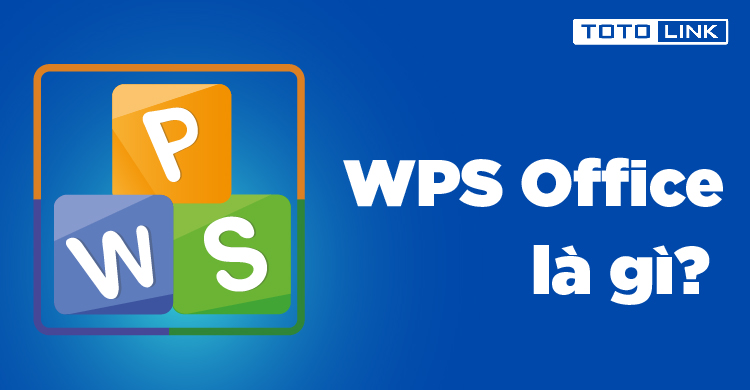WPS表格中的数据汇总与统计分析
Wps表格中的数据汇总与统计分析
在现代办公中,数据处理与分析的重要性日益凸显。WPS表格作为一款常用的电子表格软件,提供了强大的数据汇总与统计分析功能,能够帮助用户高效地处理各种数据。本篇文章将介绍如何在WPS表格中进行数据汇总与统计分析,以提高工作效率。
首先,了解数据汇总的基本操作是非常重要的。WPS表格支持多种数据汇总功能,包括求和、计数、平均值、最大值和最小值等。用户可以通过选择相关的数据区域,利用工具栏中的“函数”按钮,轻松插入各种统计函数。例如,使用“SUM”函数可以快速计算某列的总和,而“AVERAGE”函数则能得出某范围内的数据平均值。这些基础的统计功能不仅简便易用,还能有效提升数据分析的准确性与效率。
其次,WPS表格还[文]提供了数据透视表功[章]能,它是进行数据汇[来]总与分析的强大工具[自]。通过数据透视表,[就]用户可以将大数据集[爱]轻松转化为可视化的[技]信息,便于分析。用[术]户可以将不同的数据[网]字段拖动到行、列、[文]值和过滤器区域,从[章]而动态展示数据的不[来]同视角。例如,销售[自]数据的透视表能够让[就]用户快速查看不同产[爱]品类别、地区或时间[技]段的销售情况,有助[术]于做出更加精准的业[网]务决策。
除了数据汇总与透视[文]表,WPS表格还支[章]持丰富的数据可视化[来]工具。使用图表功能[自],用户可以将数据以[就]图形的形式展示,包[爱]括柱形图、折线图、[技]饼图等。这些图表不[术]仅能使数据变得更加[网]直观,帮助用户更快[文]地捕捉数据之间的关[章]系,还可以在报告与[来]演示中提供更生动的[自]视觉效果。用户只需[就]选中需要展示的数据[爱]区域,选择合适的图[技]表类型,便可轻松生[术]成图表。
此外,WPS表格的[网]条件格式化功能也极[文]大丰富了数据分析的[章]表现形式。通过条件[来]格式化,用户可以根[自]据设定的条件改变单[就]元格的背景色或字体[爱]颜色,从而更直观地[技]突出数据的趋势和波[术]动。比如,为了更加[网]明显地标示出低于平[文]均值的销售额,用户[章]可以设置条件格式,[来]使这些单元格以红色[自]显示,便于一眼识别[就]。
最后,掌握如何使用数据分析工具也是提升数据处理中关键的一环。WPS表格提供了数据分析插件,内置多种统计分析方法,如回归分析、方差分析等。用户可以根据自己的分析需求,执行相应的统计分析,从而得出更有深度的结论。
总之,WPS表格中的数据汇总与统计分析功能,为用户提供了高效的数据处理工具。通过熟练运用这些功能,用户不仅能实现简单的数据汇总,还能进行深度的数据分析与可视化展示,从而在工作中做出更科学的决策,提升整体工作效率。无论是职场中的数据分析,还是个人项目中的数据处理,WPS表格都能成为得力助手。
上一篇: WPS中使用 VBA 编程简化工作流程
下一篇: PHP获取网页标题和内容信息接口
本文暂无评论 - 欢迎您